桌酷主题w7系统声音大小不一样的步骤
- 发布日期:2012-02-02 作者:win7主题之家 来源:http://www.chenhai.cc
桌酷主题w7家庭版开机速度快,是入门级桌酷主题w7系统。据调查不少用户在使用中都碰到了桌酷主题w7系统声音大小不一样的问题。面对桌酷主题w7系统声音大小不一样这样的小问题,我们该如何解决呢?不经常使用电脑的朋友对于桌酷主题w7系统声音大小不一样的问题可能会无从下手。但对于电脑专业人员来说解决办法就很简单了: 第一步,我们在桌酷主题w7中打开开始菜单输入“声音”进行相关的设置页面进行设置。 第二步,再出来的声音设置界面,我们打开“通信”选项卡。看了这些简单操作,你是不是已经掌握了桌酷主题w7系统的一些使用技巧了呢?如果还有什么不明白的地方,那就请继续学习下面分享给大家的关于桌酷主题w7系统声音大小不一样的问题的具体步骤方法吧。
第一步,我们在桌酷主题w7中打开开始菜单输入“声音”进行相关的设置页面进行设置。
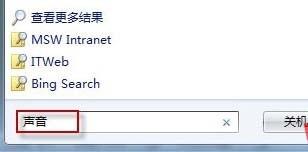
第二步,再出来的声音设置界面,我们打开“通信”选项卡。
第三步,在这个设置里面我们找到“当 windows 检测到通信活动时”的具体设置,根据你的需要设置,在这里建议直接设置为“不执行任何操作”,然后保存退出即可。
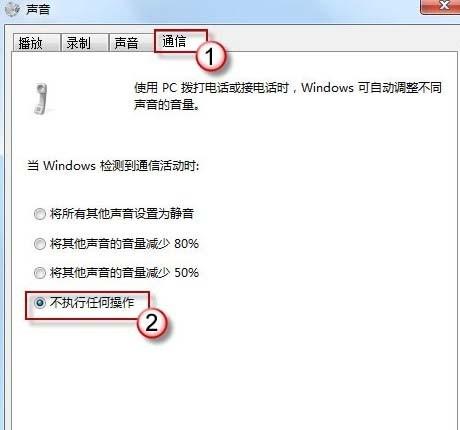
设置成为“不执行任何操作”后,基本就不会出现上述声音大小不一的情况了,同时我们也能更好的使用桌酷主题w764位最新纯净版进行音乐和视频的欣赏了。
具体的相应情况我们可以根据自己需要进行设置,同样的,这个设置也可以适用于在进行通话的时候出现声音问题的。